Introdução
A Escrituração Fiscal Digital de Retenções e Outras Informações Fiscais EFD-Reinf é um dos módulos do Sistema Público de Escrituração Digital - SPED em complemento ao Sistema de Escrituração Digital das Obrigações Fiscais, Previdenciárias e Trabalhistas – eSocial.
Tem por objeto a escrituração de rendimentos pagos e retenções de Imposto de Renda, Contribuição Social do contribuinte exceto aquelas relacionadas ao trabalho e informações sobre a receita bruta para a apuração das contribuições previdenciárias substituídas. Substituirá, portanto, o módulo da EFD-Contribuições que apura a Contribuição Previdenciária sobre a Receita Bruta (CPRB).
A EFD-Reinf junto ao eSocial, após o início de sua obrigatoriedade, abre espaço para substituição de informações solicitadas em outras obrigações acessórias, tais como a GFIP, a DIRF e também obrigações acessórias instituídas por outros órgãos de governo como a RAIS e o CAGED.
Legislação:
Publicada a Instrução Normativa RFB nº 1701, de 14 de março de 2017 16 de março de 2017 Conexão SPED 2017 a qual dispõe sobre o Manual de Orientação, o qual é a principal fonte para o entendimento das informações que abrangem a EFD-Reinf. Desta maneira o conhecimento de todo o conteúdo deste, seja conceitual ou técnico, são essenciais para a completude da entrega da obrigação.
Links relacionados:
Manual de Orientação: http://sped.rfb.gov.br/pasta/show/2225
Instrução Normativa RFB nº 1701: http://normas.receita.fazenda.gov.br/sijut2consulta/link.action?visao=anotado&idAto=81226
1. Registros Abrangidos
- R-1000 - Informações do Contribuinte
- R-2010 - Retenção Contribuição Previdenciária - Serviços Tomados
- R-2020 - Retenção Contribuição Previdenciária - Serviços Prestados
- R-2098 - Reabertura dos Eventos Periódicos
- R-2099 - Fechamento dos Eventos Periódicos
2. Alterações em Cadastros e Telas de Movimentos
2.1 Cadastro da Empresa
No cadastro de Empresa é necessário completar as informações referente ao ESocial/Reinf conforme demonstrado na figura 1.

2.2 Companhias e Pessoas
No cadastro de Companhias e Pessoas deve ser preenchido a nova informação "Contribuinte CPRB" para todos os fornecedores com retenção de INSS conforme demonstra a figura 2.
Esta informação é o indicativo se o Prestador é contribuinte da Contribuição Previdenciária sobre a Receita Bruta (CPRB), a qual reduz a alíquota de 11% para 3,5% na retenção contribuição previdenciária, a selecionar a opção 3,5% ao efetivar o Documento de Entrada com retenção de INSS o sistema irá utilizar a alíquota de 3,5%.

Figura 2 - Companhas e Pessoas - Informação Contribuinte CPRB
2.3 Cadastro de Produtos/Serviços
No cadastro de Produtos/Serviços deve ser preenchido o campo "Tipo de Serviço" na seção INSS conforme demonstra a figura 3.
Esta informação é necessária para a classificação do Serviço de acordo com a tabela 6 da EFD-Reinf.
Importante: Uma vez informado o tipo do serviço no cadastro do Produto/Serviço o mesmo é atualizado em cada documento (de entrada e saída). Desta maneira ao informar o tipo incorreto o fato de alterar/corrigir o cadastro do Produto/Serviço não irá corrigir os documentos fiscais, devendo o usuário realizar a atualização documento a documento desefetivando e efetivando novamente caso necessário.

Figura 3 - Classificação do Tipo de Serviço - Reinf
2.4 Documento de Entrada
Ao efetivar um documento com retenção de INSS o sistema obriga o preenchimento das informações do "Contribuinte CPRB" e "Tipo de Serviço". Com relação a informação do "Contribuinte CPRB" o sistema verifica a informação da redução da alíquota de INSS de 3,5% informada no cadastro do fornecedor e caso haja informação da redução o sistema alerta o usuário informando que irá aplicar tal redução.
Conforme explicado no item 2.3 as informações do "Contribuinte CPRB" e "Tipo de Serviço" são aplicadas a cada documento visto a possibilidade de mudança de cenários do fornecedor ou produto, desta maneira caso haja alguma informação incorreta é necessário corrigir o cadastro e executar a efetivação do documento novamente. Para conferência de tais informações foi disponibilizada a nova seção "INSS" no detalhamento dos impostos no item, conforme demonstrado na figura 4.

Figura 4 - Documento de Entrada - Detalhamento dos Impostos - INSS Retido
2.5 Pedido de Vendas
No mesmo formado do Documento de Entrada, foi criado a seção de INSS no detalhamento fiscal dos itens de serviços, conforme figura 5. Ao efetivar o pedido de vendas o sistema também verifica o preenchimento da informação do "Tipo de Serviço" no cadastro de Produtos/Serviços, caso não haja informação o sistema irá cancelar a efetivação do pedido, solicitando que o usuário preencha a informação no cadastro.

Figura 5 - Pedido de Vendas - Detalhamento dos Impostos - INSS Retido
2.6 Documento de Saída
Ao faturar o pedido de vendas as informações referente ao INSS foram disponibilizadas no detalhamento dos itens do Serviço, conforme figura 6.
Opcionalmente é possível corrigir a informação do "Tipo de Serviço" diretamente no detalhamento do Serviço. Esta ação é permitida desde que o documento não esteja contabilizado e com o período fiscal aberto.
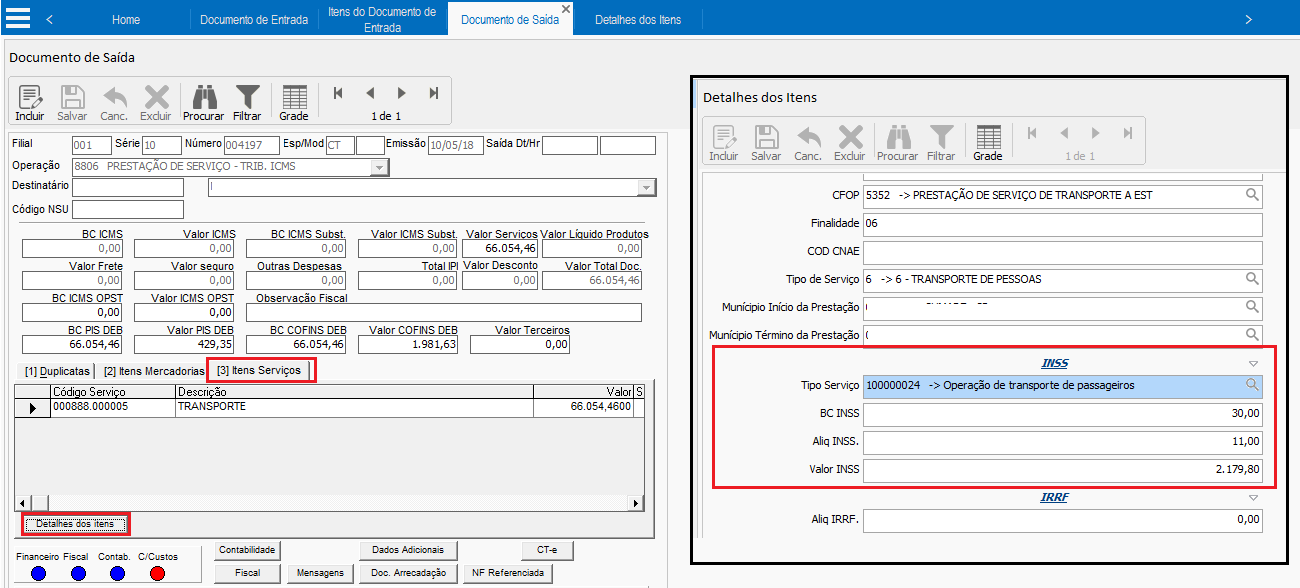
3. Apuração e Eventos da EFD-Reinf
3.1 Apresentação
As informações prestadas nesta declaração abrangem informações das retenções de INSS que incidem sobre os serviços tomados e prestados. Tais informações devem ser preenchidas e conferidas, para tanto é necessário que a empresa tenha o entendimento das informações que abrangem cada registro de forma a garantir a completude para a entrega da obrigação.
3.2 Apuração - Retenção Contrib. Previdenciária
Para gerar a apuração das informações referente a retenção é necessário preencher as informações do período de apuração em "Livros Fiscais -> Arquivos Magnéticos -> Federais -> SPED -> Reinf -> Eventos - Retenção Contribuição Previdenciária, conforme figura 7.

Figura 7 - Eventos - Retenção Contrib. Previdenciária
Geral
Nesta aba é necessário abrir um novo registro para cada empresa de acordo com o período de apuração das informações.
R2010 - Retenção Serviços Tomados e R2020 - Retenção Serviços Prestados
Compreende as informações dos serviços com retenção de INSS. Nestas telas devem ser detalhados os valores referentes as retenções.
Gerar Informações registros R2010/R2020
Ao executar esta opção o sistema preenche automaticamente as informações dos registro R2010 e R2020 de acordo com as retenções de INSS presentes nos documentos fiscais.
Sequencia de ações executadas pelo processo:
1. Apaga todas as informações dos registros R2010 e R2020
2.Verifica as informações de "Tipo de Serviço" e "Contribuinte CPRB" nos documentos fiscais. Caso haja informação não preenchida no documento o sistema questiona o usuário se ele quer que o sistema preencha tais informações de acordo com o cadastro do produto/fornecedor. Em caso afirmativo o sistema atualiza tais informações. É importante ressaltar que uma vez preenchida a informação no documento somente é possível alterá-la refazendo a efetivação do documento, conforme já informado anteriormente.
3. Preenche as informações consolidadas, por nota fiscal e tipo de serviço referente ao INSS.
Importante:
Após executar a rotina é necessário completar as informações referente aos Valores dos Serviços prestados por segurados em condições especiais, cuja atividade permita concessão de aposentadoria especial, bem como as informações sobre construção civil.
R2060 - Contrib Prev Receita Bruta
Preencher com as informações da Contribuição Previdenciária sobre a Receita Bruta - CPRB
R2099 - Registro de Fechamento
Preencher com as informações referente ao fechamento dos eventos periódicos.
Encerramento e Reabertura
Após o preenchimento das informações o evento deve ser encerrado. Com esta ação o sistema envia todos os eventos preenchidos.